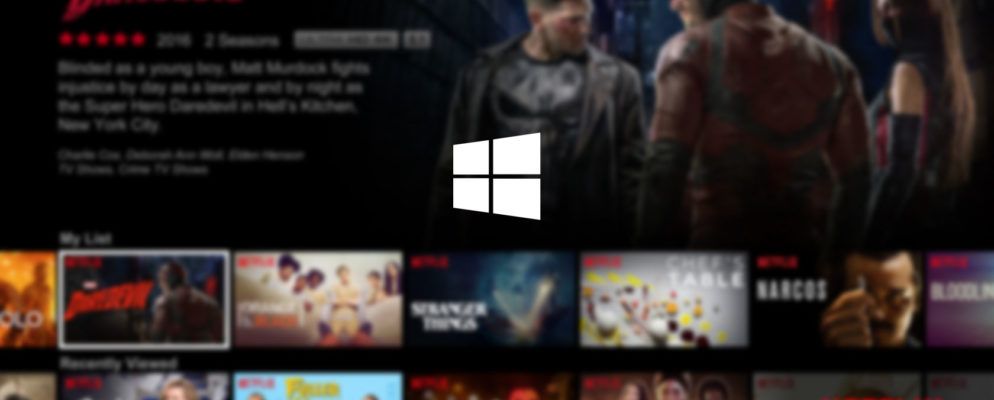我只能以两种方式观看Netflix:在智能电视和Windows PC上。虽然大屏幕和长沙发组合更适合看电影,但我更喜欢在计算机上观看电视节目,因为智能电视界面通常很糟糕。
虽然我以前只在浏览器中观看Netflix,我最近改用了Windows 10应用程序-现在我确信这是观看的更好方法。
是的,Windows 10应用程序有些原始。但是,它还配备了一些独特的功能,您无法在浏览器中观看这些功能,它们可能会说服您进行切换。我们还提供了一些使Windows 10应用程序使用起来更舒适的提示。
1。离线下载和播放
这是您可能要开始使用Windows 10应用的最大原因:在最近的更新中,Netflix使得下载内容供离线查看成为可能。此功能并非在所有Netflix平台上都可用,因此,如果您想立即开始使用它,则该应用程序是实现此功能的一种方法。
一些好处包括:
要下载,只需导航至任何标题并寻找下载按钮。并非所有标题可供下载,但其中有许多标题可供下载。您可以通过打开侧边栏并点击我的下载来删除下载的内容。您还可以通过转到设置页面来管理下载的视频质量。
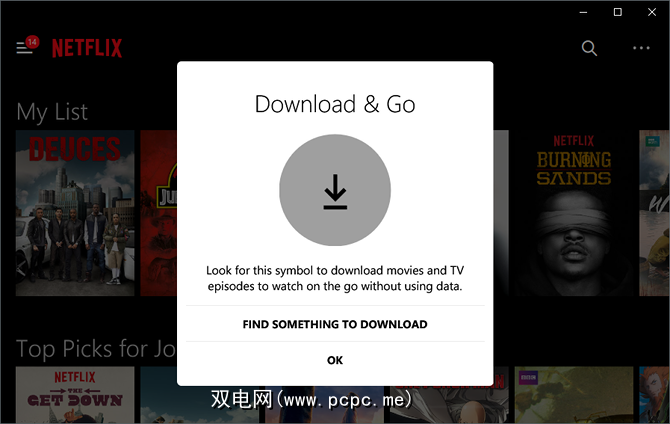
我们建议您下载这些可下载的电视节目,这对于长时间骑车的孩子非常有用。
2。更改字幕的外观
即使不涉及外语或不熟悉的口音,我还是字幕的忠实拥护者。字幕可让您更轻松地参与故事,非常适合小音量收听,并且便于对话模糊不清的对话。
但是,字幕仅在清晰易读时才有用。 Netflix的字幕不存在-size-fits-all。 好消息是,您可以自定义它们!收获是,您无法从应用程序本身进行此操作。
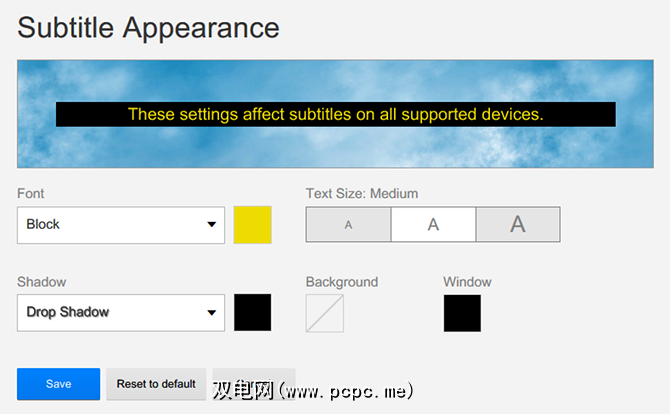
打开网络浏览器,访问Netflix网站,登录到您的帐户,然后选择您的个人资料。将鼠标悬停在右上角,然后点击您的帐户。向下滚动并单击字幕外观。根据您的心脏内容自定义选项,然后单击保存。
新选项现在将反映在Netflix的Windows 10应用程序中。如果您正在观看,则必须重新加载节目才能使更改生效。
3。加载外部字幕
Netflix非常出色地为库中的每个电视节目和电影提供字幕。我还没有遇到没有任何字幕的电影,请相信我,我已经看过很多个节目。
但这仅用于英文字幕。 Netflix在使用其他语言字幕时并不一致。我 am 使用的是美国版Netflix,因此英语是主要重点。但是,如果您想要用阿拉伯语或希腊语作为字幕,该怎么办?
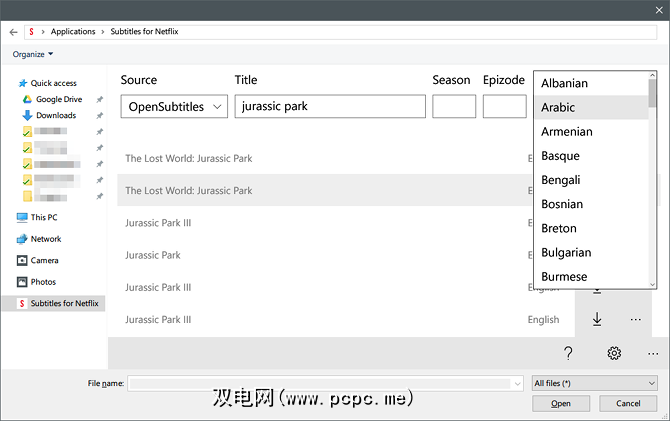
您需要的只是Netflix应用程序的字幕。安装后,您可以使用单个键盘快捷键从官方Netflix应用程序内部直接访问多种语言的在线字幕。字幕来自OpenSubtitles,它们可能并不总是准确或同步的,但其中很多很好。
4。将动态图块添加到“开始"菜单
不确定什么是动态图块?查看我们的概述以定制“开始"菜单以了解更多信息。如果您不太使用“开始"菜单或不关心Live Tiles,请随时跳过此提示。
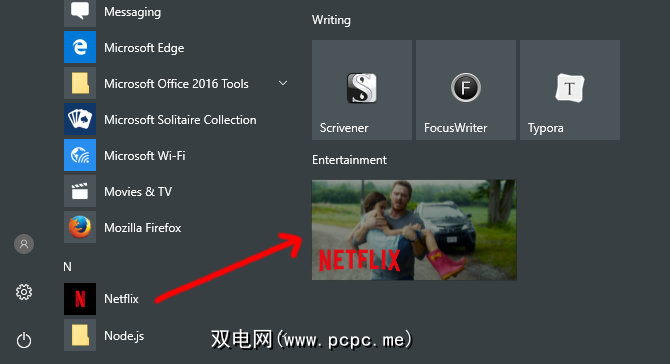
适用于Netflix官方应用程序的Live Tile在您的“继续观看"中循环清单。当您单击它时,当前显示的电视节目或电影将在Netflix App中启动。是否要从周期中删除某些标题?使用这个漂亮的Netflix技巧。
要添加Live Tile,请打开“开始"菜单,然后搜索 Netflix 。显示应用列表后,右键单击它,然后选择固定为开始。固定后,返回“开始"菜单并查找新添加的Netflix磁贴,然后右键单击并调整其大小为中,宽或大< /strong>。
5。使用Cortana的语音命令
Cortana(Windows 10内置的语音激活助手)提供了一种简单的方法,使您仅通过交谈即可保持井井有条并执行任务。当然,并不是每个人都使用它,并且有些人担心隐私和间谍活动,但是毫无疑问,Cortana提供了很多便利。
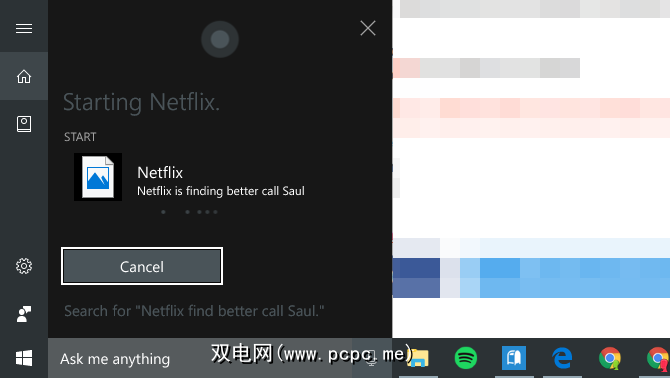
对于Netflix,您可以简单地说"嗨,Cortana,启动Netflix" ,以按需打开该应用。您还可以说“ Netflix,找到[节目或电影的标题]" (根据您所在的地区,该选项可能不起作用)。支持仍然很少,但是Netflix将来可能会提供更深层次的集成。
要开始使用,请查看我们的设置Cortana指南。
6。保持最新通知状态
此后一项功能并非Windows 10应用程序独有-它在Android,iOS和Web浏览器上也可用-但并非在所有Netflix平台上都可用,因此请充分利用它。
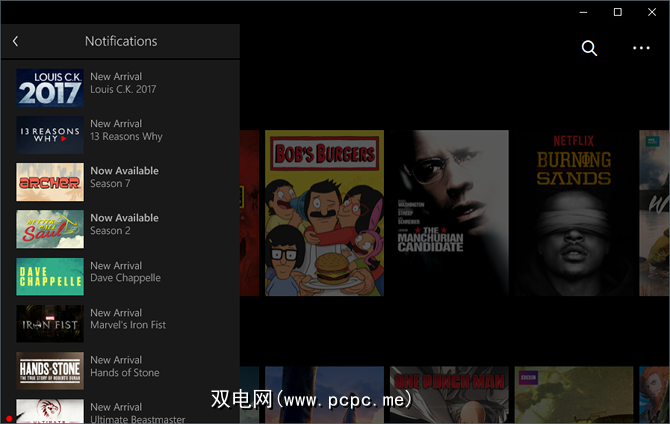
只需打开侧边栏,点击通知,您就会看到“新到货"和“现在可用"标题的历史记录,您可能会对此感兴趣您的Netflix观看习惯。这是一种方便的方法,可以找到要观看的新资料并掌握新图书馆的内容。
7。将Netflix流传输到电视上
如果您有一台智能电视,则它可能有自己的Netflix应用程序可以安装。如果您拥有Roku或Fire TV之类的流媒体设备,那么它也具有自己的应用程序或频道以连接到Netflix。但是,如果您有一台普通电视呢?
第一种选择是使用HDMI电缆。如果您使用台式机,这可能就没问题了,但是对于Windows 10笔记本电脑,这是我最喜欢的方法。只需将HDMI电缆的一端插入笔记本电脑,另一端插入电视,然后将Windows 10的投影模式设置为扩展或复制。
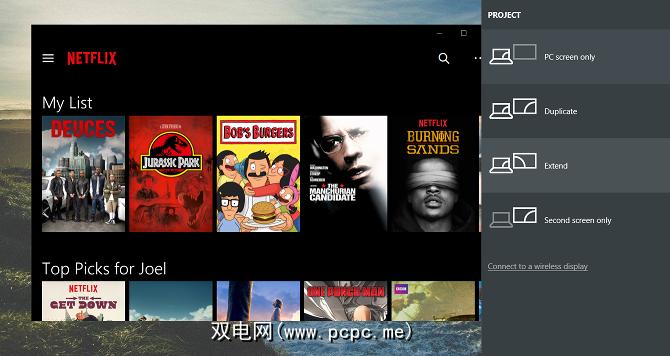
另一种选择是使用Chromecast ,该设备可以插入电视并用作接收器。它仅适用于Netflix的Android,iOS和Web版本。如果使用网络版本,则需要使用Chrome浏览器。此外,Chromecast必须与源设备位于同一Wi-Fi网络上。
您是否在Windows上使用Netflix App?
适用于Netflix的Windows 10应用是鉴于功能和复杂性,它足以观看电视节目和电影。下载内容的能力是它的制胜法宝,但其他方面可能也很吸引人。
我坚信。你呢?您要开始在Windows上使用Netflix App吗?如果没有,您最喜欢的观看Netflix的方式是什么?在下面的评论中与我们分享!
标签: 媒体流 Microsoft Cortana Netflix Windows 10 Windows Tricks